
iPhone 內建的「照片」app 會自動辨識照片裡的人臉並歸類到「人物相簿」中,不同人臉會有不同的類別,方便用戶快速尋找有朋友或家人在內的所有照片,我們也可以為人物加入姓名或標示最愛。
但如果你發現 iPhone 人物相簿辨識錯誤,或者想關閉「人物相簿」功能、想從人物相簿中刪除某幾個人,都可以參考本篇教學。
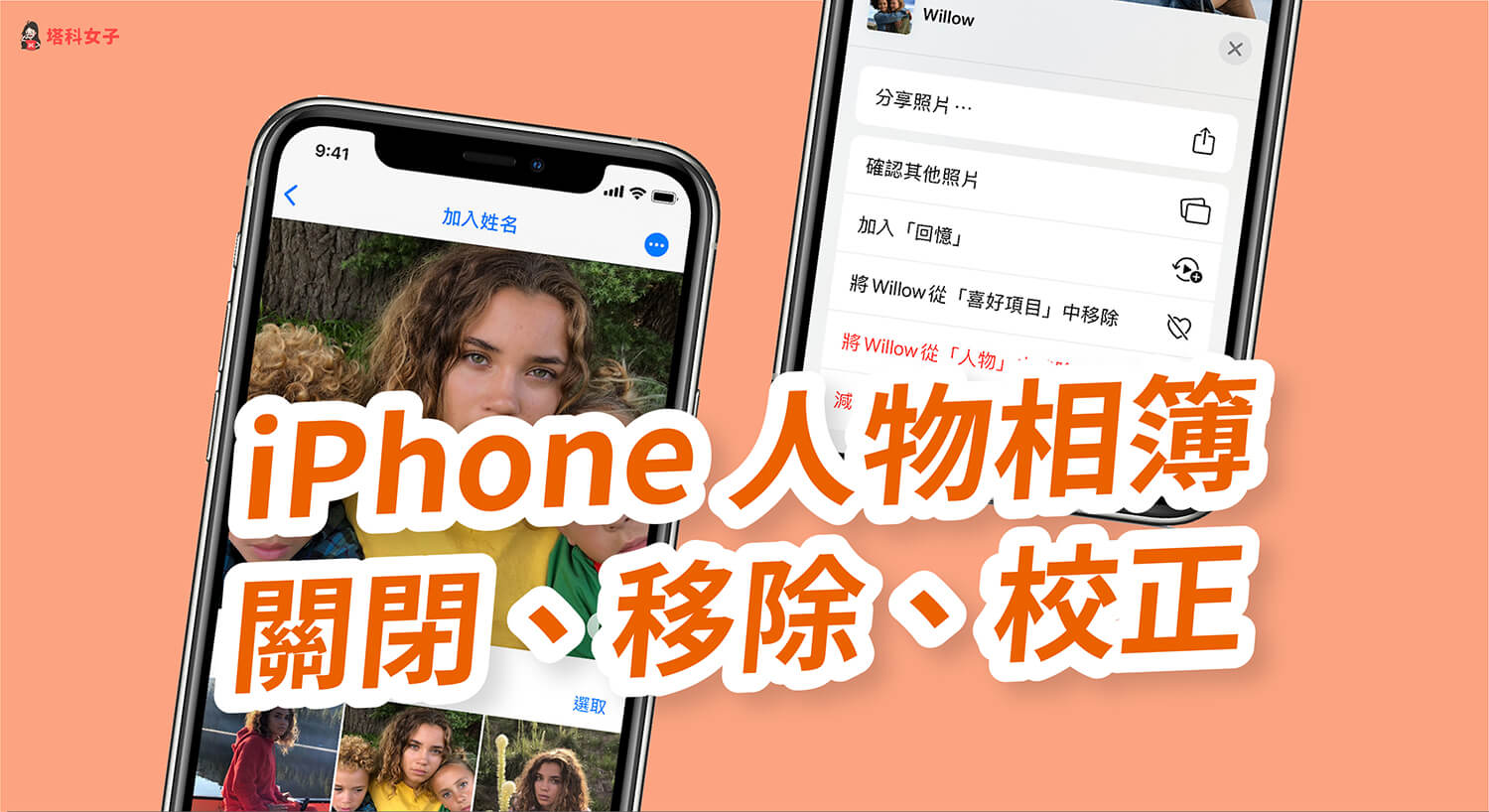
如何關閉 iPhone「人物相簿」的掃描功能?
你可能會想知道,是否能關閉 iPhone 的「人物」相簿,讓系統不要掃描並辨識照片裡的人臉,避免它自動將家人或朋友新增到「人物」相簿呢?
很遺憾的是,目前 Apple 並未支援關閉「人物相簿」功能,但我們可以手動移除人物相簿裡的某些人,或者你也可以選擇移除全部人物,這樣也能達到人物相簿裡沒有人的結果。
如何將某人從 iPhone「人物相簿」中移除?
無論你想從 iPhone 人物相簿中刪除某一個人或所有人,都請依照以下步驟操作:
- 開啟 iPhone/iPad 上的「照片」App。
- 切換到「相簿」,點選「人物」。
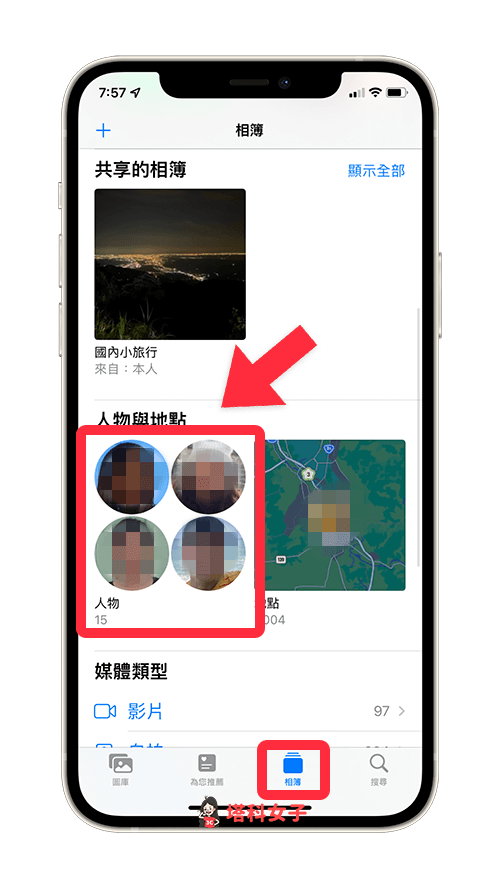
- 進到人物相簿後,點選右上角的「選取」,然後選擇你想移除的人。
- 點選左下角「移除」。
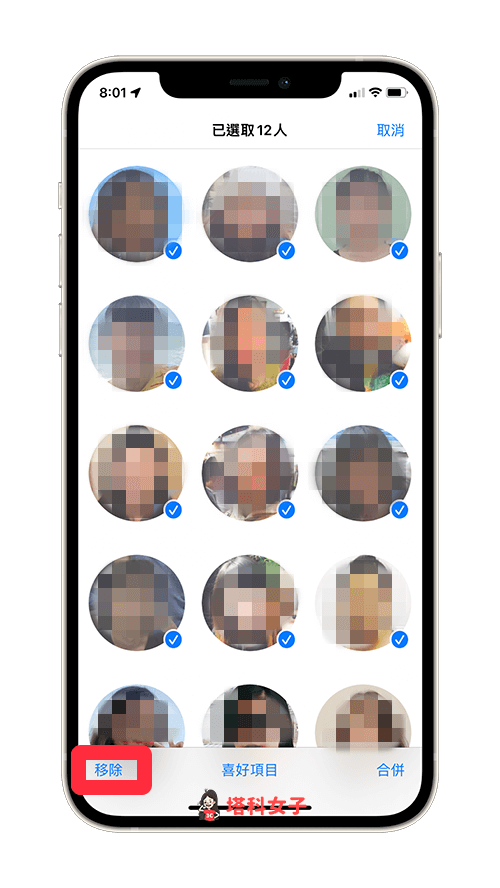
- 如果你移除某幾個人,點選下方的「從人物相簿中移除」。
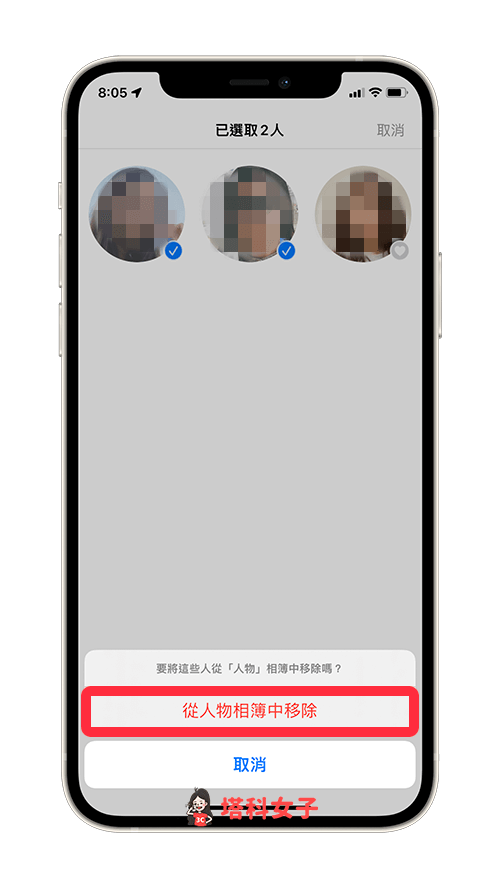
- 但如果你移除全部人物,點選「重置人物相簿」後會清除所有在 iCloud 上用於識別「人物」相簿中人物的所有姓名和資料。
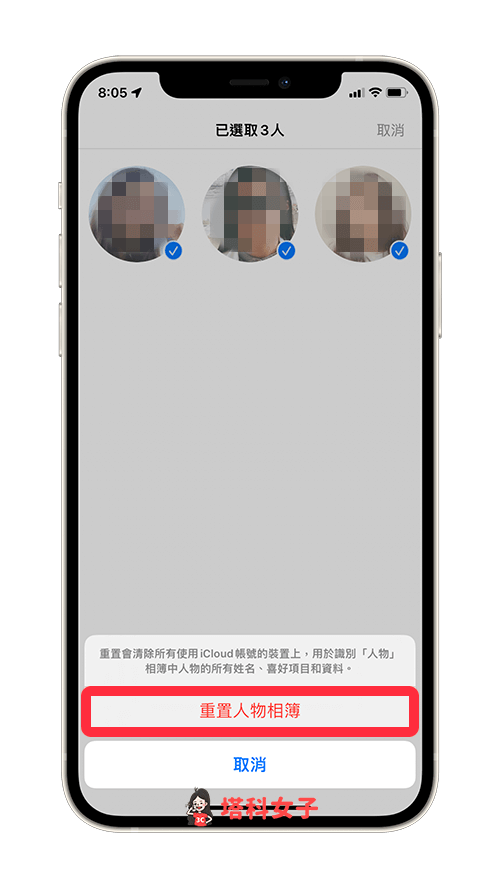
- 刪除所有人物後,iPhone「人物相簿」就會變成空白的。
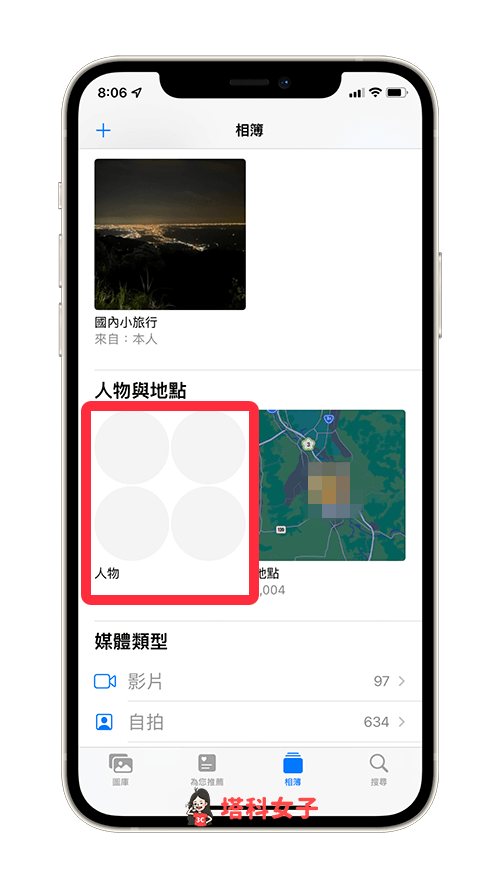
如何修正 iPhone 「人物相簿」辨識錯誤?
如果你發現系統誤把某一個人辨識錯誤,導致被歸類到錯誤的人物裡,那麼請依照以下步驟進行操作:
- 在「人物」相簿中,點進去該人物。
- 點選右側「選取」,並選擇不是該人物的照片。
- 點選左下角的「分享」按鈕。
- 點選「這些不是這個人」。
總結
雖然我們無法關閉 iPhone 照片裡的「人物相簿」功能,但至少我們可以透過上方教學的方法來刪除人物相簿中的某些人或所有人,推薦給大家試試看。
